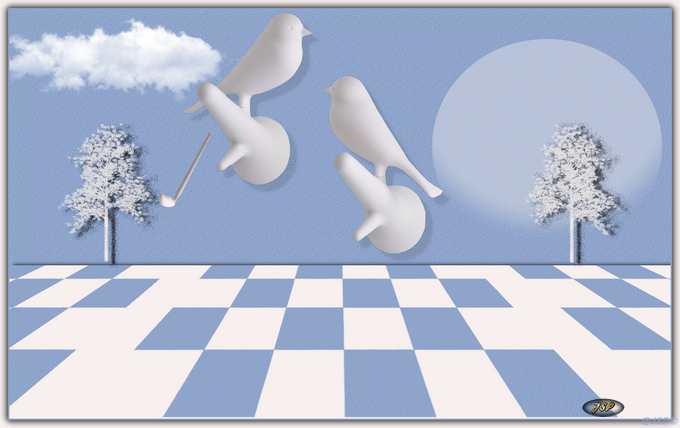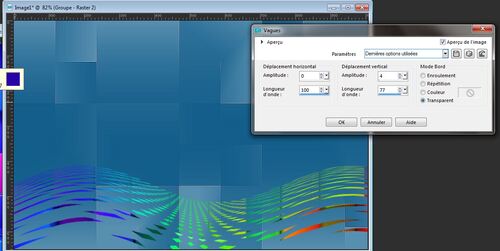-
Merci d'avoir suivie le tuto.
Vous trouverez sont blog,
vous trouverez de très bon article divers.
 4 commentaires
4 commentaires
-

je vous présente mon nouveau tuto.
Êtres belle et grosse en maillot
Il y a pas de capture d'écran je pense que je me suis bien exprimée
dans le tutoriel pour PaintShop 5, 8,9.

Amusez-vous bien.
Ce tutoriel est ma propriété.
Toute ressemblance de près ou de loin avec ce tutoriel existant ne serait que pure
coïncidence.
Vous ne pouvez copiés ni afficher sur, site, blog, forum.
Il est soumis à des droits d' auteurs.
Si vous réalisez une créations à partir de ce tuto.
Je vous demanderai de mettre un lien vers mon blog.
Merci de votre compréhension.
Il est interdit de partager mes tubes et tuto pour offrir sur vos blog et site.
http://copyright.be

Matériel
comprend les personnages porcelaine,
le masque, le bateau papier
Télécharger « etre grosse psp.zip »
Il est interdit de partage le tube sur vos blog,
forum et site, ni en faire une banque de distribution.
les oiseaux,
qui m'appartient et de laisser ma signature.

C'est parti.
Ouvrir vos tube les tubes, les dupliquer.
Fermer les originaux.
Couleur AV
Couleur AP
1 - Fichier / Nouveau / Dimension 1005 x 650
2 - Effets / Filtre / Mehdi / Way.lab 1.1
Par default.
3 - Effets / Filtre / Mehdi / Sorting Tiles
BlackRang 150-300
Block : 235
Cocher : Plus.
4 - Effets / Effets de bord / Accentuer.
5 - Calques / Nouveau calque raster.
6 - Sélections / Sélectionner tout.
7 - Edition / Copier / Le fond de couleur
Edition / Coller dans la sélection.
8 - Sélection / Ne rien sélectionner.
9 - Calques / Charger le masque à partir du disaue.
Véro masque.
10 - Calques / Fusionner le groupe.
11 - Effets / Effets distorsion / Vagues.
Voir capture
12 - Effets / Effets 3D / Ombre portée
V : 2
H : 2
Opacité : 45
Flou : 40
Couleur : Noir
13 - Calque / Nouveau calque raster.
14 - Outils / Sélection / Cercle
on dessine un rond.
Remplir de couleur blanche.
15 - Image / Redimensionner / Largeur 75%.
Décocher : redimensionner tout les calques.
16 - Calques / Charger le masque à partir du disque.
masque Cercle Véro.
Cocher : Adapter au calque.
17 - Calque / Fusionner le groupe.
18 - Calques / Charger le masque à partir du disque.
Masque 20:20.
Cocher adapter au calque.
19 - Claques / Fusionner le groupe.
20 - Effets / Effets de bords / Accentuer.
21 - Calques / Réorganiser / Déplacer vers le bas.
22 - Edition / Copier le tubes des grosses en maillots.
23 - Edition / Coller comme un nouveau calque.
24 - Effets / Effets 3D / Ombre portée
V : -24
H : 27
Opacité : 18
Flou : 5
Couleur : Noir
25 - Edition / Copier
le tube bateau en papier.
Edition / Coller comme un nouveau calque.
26 - Image / Redimensionner / 45 %.
27 - Réglage / Netteté.
28 - Effets / Module externes / Filtre / Flodd.
Couleur : blanc
Horizon : 90.
29 Calque / Dupliquer.
30 - Image / redimensionner 45 %
le refaire 2 fois.
31 - Calques / Nouveau calques raster.
32 - Calques / Charger le masque à partir du disque.
Cocher : inverser la transparence.
33 - Claques / Fusionner le groupe.
34 - Image / Miroir / Miroir horizontal.
35 - Image / Redimensionner / Plcer comme sur le modéle.
35 - Effets / Effets 3D / Ombre portée
V : 0
H : 0
Opacité : 18
Flou : 10
Couleur : Noir.
refaire l'ombre.
Placer des bateaux ou il vous plaira.
36 - Calques / Fusionner / Tous (aplatir).
37 - Image / Ajouter des bordures.
2 : blanc
10 : bleu foncée
2 : blanc
5 : bleu foncé
40 : blanc
38 - Effets / Effets de distorsion / Distorsion de l'objectif.
H : 0
V: 0
Couleur bleu foncé.
Intensité : 25.
Sélection : ne rien sélectionner.
39 - Baguette magique / sélectionner la partie blanche.
40 - Effets de textures / Textile
Intensité : 1
Largeur : 2
Opacité : 50
Couleur : de tissage : bleu foncé.
Interstice : blanc
41 - Effets / Effets 3D / Biseautage intérieur
Biseau : 2
voir capture
42 - Sélections / Ne rien sélectionner.
43 - Image / Ajouter des bordures
2 : blanc
44 - Transformer le calque en raster.
47 Claques / Nouveau calques raster
signée.
48 - Calques / Tout aplatir.
49 - Image / Redimensionner
900 pixels.
Cocher : Redimensionner tout les calques

C'est fini

Merci d'avoir suivie ce tutoriel
N'hésitez pas à m'envoyer vos versions.
Je me ferai une joie de les déposer sur le blog.
 2 commentaires
2 commentaires
-

je vous présente mon nouveau tuto.
Être grosse est belle en maillot.

Amusez-vous bien.

Ce tutoriel est ma propriété.
Toute ressemblance de près ou de loin avec ce tutoriel existant ne serait que pure
coïncidence.
Vous ne pouvez copiés ni afficher sur, site, blog, forum.
Il est soumis à des droits d' auteurs.
Si vous réalisez une créations à partir de se tuto.
Je vous demanderai de mettre un lien vers mon blog.
Merci de votre compréhension.
Il est interdit de partager mes tubes et tuto pour offrir sur vos blog et site.
http://copyright.be

Matériel
Télécharger « etre grosse et belle en maillot.zip »
Il est interdit de partagé le tube sur vos blog, forum et site,
ni en faire une banque de distribution.
Les grosses femmes en maillot de laisser ma signature.

C'est parti mes kiki.

Ouvrir les tubes,
les dupliquer.
Fermer les originaux.
Couleur bleu foncé
AV
R 217
V 237
B 246
Couleur bleu ciel
AR
R 20
V 94
B 139
1 - Fichier / Nouveau vierge / Dimension 1005 x 650.
2 - Filtre / Filtre 8BF / Mehdi / Wvy Lab 1.1
Linear / Freg 1
Par défaut.
3 - Filtre / Filtre 8BF / Medhi / Sorting Tiles
On coche : Plus
Block range 150-300
Block : 235.
4 - Filtre / Netteté / Plus net.
5 - Calque / Nouveau vierge / Mettre la couleur bleu foncé.
6 - Filtre / PhotoMasque / Masque nikkita
Voir capture.
7 - Clic droit sur le calque 1 ( 1) /
Options / Ombre portée
X 3 et Y 3
opacité 80 %
8 - Calque / Fusionne l'ombre.
9 - Fichier / Ouvrir le paysage.
10 - Image / Adapter l'image / Largeur 1024 x 768.
11 - Edition / Copier
Edition / Coller
12 - Filtre / PhotoMasque / Mask 01.
descendre sous le calque 1.
13 - Outil / Mode descendre l'opacité 40%.
14 - Edition / Copier les 2 femmes.
Edition / Coller.
Placer comme sur le modèle, gommer la signature.
15 - Outils / Goutte / Rayon 15 / Pression 7
On va adoucir le contours du tube pas toucher au maillot de ces dames.
On continu avec la goutte, on change la pression à 2.
16 - Clic droit sur le calque 3 ( 3).
Options / Ombre portée.
Opacité : 45%.
X 7 et Y 7.
Calque / Fusionner l'ombre.
17 - Outil / Texte / On va écrire
le texte " êtres belle en maillot ".
Choix de l'écriture.
Clic droit sur le calque.
Convertir le texte en calque.
20 - Clic droit sur le calque 4 (4 ).
Options / Ombre portée / Par défaut.
21 - Calque / Fusionner tout les calques.
22 - Image / Encadrement extérieur.
Largeur 2 Couleur bleu foncé.
Largeur 5 couleur claire.
Largeur 2 Couleur foncé.
Largeur 30 couleur blanc.
23 - Baguette magique.
sélectionner le blanc.
Filtre / Filtre 8BF /Toadies
What Are You?
X et Y 40.
Filtre / Netteté / Plus net.
24 - Filtre / Esthétique /
Contour Progressif
Opacité 80 %
Epaisseur 8 Cocher flou
Couleur bleu foncé.
Sélection / Masquer la sélection.
Signé.
26 - Fichier / Enregistrée sous en JPEG
Compression 7 ok.

C'est fini

Merci d'avoir suivie ce tutoriel

N'hésitez pas à m'envoyer vos versions.
Je me ferai une joie de les déposer sur le blog.

 votre commentaire
votre commentaire
-

Je vous présente mon nouveau tuto pour photofiltre
Les oiseaux.
Il y a pas de capture d'écran je pense que je me suis bien exprimée
dans le tutoriel.

Amusez-vous bien.
Ce tutoriel est ma propriété.
Toute ressemblance de près ou de loin avec ce tutoriel existant ne serait que pure coïncidence.
Vous ne pouvez copiés ni afficher sur, site, blog, forum.
Il est soumis à des droits d' auteurs.
Si vous réalisez une créations à partir de se tuto.
Je vous demanderai de mettre un lien vers mon blog.
Merci de votre compréhension.
Il est interdit de partager mes tubes et tuto pour offrir sur vos blog et site.
http://copyright.be

Matériel
Télécharger « les oiseaux photofiltre.zip »
Il est interdit de partagé les tubes sur vos blog, forum où site, ni en faire une banque de distribution.
Les tubes tuber par moi même.
les oiseaux,
et la lune.
le masque et de ma création.
Le tube manquant.

C'est parti mes kiki
Ouvrir les tubes, le masque à placer dans votre dossier
masque dans photofiltre.
Dupliquer les tubes et fermer les originaux.
Couleur Avant-plan
R142
V164
B203
Couleur Arrière-plan
R248
V241
B240
1 - Fichier/ Nouveau.
Dimension 1005 x 650
2 - Outil / Pot de peinture
Remplir de bleu le fond.
3 - Filtre / Texture / Papier grain.
4 Calque / Nouveau / Vierge.
Remplir de la couleur Avant-plan.
5 - Calque / Nouveau Vierge.
Remplir arrière plan.
6 - Filtre / PhotoMasque, prendre le masque véro carreau 1024 x 645.
Voir capture
7 - Calque / Fusionner avec le calque de inférieur.
8 - Filtre / 8BF / MuRa's Meister / Perspective Tiling.
Perspective : 55
Height : 40
9 - Calque : Fusionner l'ombre.
10 - Fichier / Ouvrir / aller chercher les oiseaux.
11 - Edition / Copier
Edition / Coller sur le fond.
12 - Clic droit sur le calque 2(2).
Transformation paramétrée
Echelle 50%.
13 - Clic droit sur le calque 2(2).
Paramétrage manuel
X 263
Y 6
14 - Clic droit sur le même calque
Option / Ombre portée
X Delta 11, Delta Y 11.
Opacité : 12
Style Diffusion
Ok.
15 - Calque / Fusionner l'ombre.
16 - Calque / Nouveau / Vierge
Cocher transparent.
17 - Outil / Pinceau Avancé ( pinceau + ).
On clique sur le petit dossier?
on choisie / Nature 98
Echelle 200.
18 - Clic droit sur la souris.
19 - Clic droit sur le calque 3 (3).
Option / Ombre portée
Opacité 35
Delta X 4
Delta Y 7
ok.
20 - Calque / Fusionner l'ombre.
21 - Calque / Dupliquer.
22 - Image / Symetrie horizontale.
23 - Calque / Fusionner avec le calque de inférieur.
24 - Calque / Nouveau vierge / Cocher transparent auto.
25 - Sélection /Charger une forme / Pinceau.
26 - Pot de peinture.
Clic droit remplir le pinceaux de la couleur claire.
27 - Sélection / Masquer la sélection.
28 - Clic sur le calque 4 (4).
Transformation paramétrée
Echelle 50%.
29 - Filtre / Esthétique / 3D.
Couleur 1 Blanc.
Couleur 2 Noir.
Epaisseur 4.
Opacité 80 %.
Cocher : haut.
Gauche et adoucir.
Sélection / Masquer la sélection.
Ok.
30 Edition / Copier le nuage.
Edition / Coller.
31 - Clic droit sur le calque 5 (5).
Transformation paramétrée.
Echelle 50%.
Ok.
32 - Clic droit sur ce calque
paramétrage manuel
X6 et Y6.
33 - Outils / Opacité 50%.
34 - Calque / Nouveau vierge
transparent coché.
35 - Outil / Elipse B ( le cercle ).
On dessine la lune, je vous les mis dans le dossier
pour celle qui aurons un petit ennuis.
36 - Pot de peinture mettre en avant plan la couleur claire.
Opacité 40.
37 - Sélection / masquer la sélection.
Placer.
38 - Filtre / photoMasque / Masque 01 et ok.
39 - Calque / Fusionner tout les calques.
40 - Image / Extérieur.
Largeur 12.
Opacité 80%.
Contour progressif.
Fond couleur claire.
Signé.
41 - Image / Taille de l'image.
Largeur 900.
Ok.
42 - Fichier / Enregistrée sous /
En JPEG.
Compression 60
Ok.

C'est fini.

Merci d'avoir suivie ce tutoriel.

N'hésitez pas à m'envoyez votre versions.

Je me ferai une joie de les déposer sur le blog.


 2 commentaires
2 commentaires
-

je vous présente mon nouveau tuto.
Les oiseaux.
Il y a pas de capture d'écran je pense que je me suis bien exprimée
dans le tutoriel.

Amusez-vous bien.
Ce tutoriel est ma propriété.
Toute ressemblance de près ou de loin avec ce tutoriel existant ne serait que pure coïncidence.
Vous ne pouvez copiés ni afficher sur site, blog, ou forum.
Il est soumis à des droits d' auteurs.
Si vous réalisez une créations à partir de ce tuto.
Je vous demanderai de mettre un lien vers mon blog.
Merci de votre compréhension.
Il est interdit de partager mes tubes et tuto pour offrir sur vos blog et site.
http://copyright.be

Matériel
Télécharger « Les oiseaux.zip »
Le dossier comprend, les oiseaux porcelaine, le masque, le pinceau.
Il est interdit de partage le tube sur vos blog,
forum et site, ni en faire une banque de distribution.
les oiseaux,
qui m'appartient et de laisser ma signature.

C'est parti.
Ouvrir le tubes , le dupliquer.
On ferme l'original.
1 Couleur bleu # 8EACB
R142- V164-B203
2 Couleur rose pâle # F8F1F0
R248-V241-B240
1 - Fichier / Nouveau / Dimension 1005 x 650.
2 - Pot de peinture
remplir du bleu.
3 - Effets / Effets de texture / Textile
Interstice 1 / Largeur 2 / Opacité 50.
Couleur tissage PA
Couleur interstices AR
4 - Calque / Nouveau calque raster.
5 - Pot de peinture le remplir AR (couleur 2 )
6 - Calque / Charger / Enregistrer un masque / Charger le masque à partir du disque.
prendre le maque Vero carreau 1024 x 645
6 - Calque / Fusionner / Fusionner le calque de dessous.
7 - Effets / Effets 3D / Ombre portée.
H : 0
V : 0
Opacité : 30
Flou : 35
Couleur : Noir
8 - Effets / Filtre 8BF :
MuRa's Meister / Perspective Tiling.
Perspective 55 Height 40.
9 - Ouvrir le tube des oiseaux.
10 - Edition / Copier
10 - Edition / Coller sur votre fond.
11 - Image / Redimensionner / Pourcentage.
Décocher : Redimensionner tout les calques.
50 %.
12 - Effets / 3D / Ombre portée
V : 11
H : -20 ( moins vingt ).
Opacité : 30
Flou : 35
Couleur : Noir.
13 - Calque / Nouveau calque raster.
14 - Outil / Pinceau / arbre couleur arrière-plan.
Taille 190 : pas 32 : densité 100 : opacité 100 : mode mélange normal.
15 - Calque / Dupliquer / Calque / Fusionner le calque de dessous.
16 - Calque / Dupliqué / Image / Miroir / Miroir horizontal.
17 - Calque / Fusionner le calque de dessous.
18 - Effets / Effets 3D / Ombre portée.
V -3 ( moins 3 ).
H : 0
Opacité : 30
Flou : 30
19 - Claque /Nouveau calque raster / prendre le pinceau Paysage.
Taille : 250
Couleur AR.
Mettre une ombre porté toujours en mémoire.
20 - Calque / Nouveau calque raster.
Mettre le pinceau et choisir le nuage.
Taille : 150
Couleur : AR
21 - Calque / Nouveau calque raster.
22 - Sélection / Charger la sélection à partir du disque.
La lune
Remplir de la couleur AR.
23 - Image - Redimensionner / 75 %.
Décocher : Redimensionner tout les calques.
Descendre la lune derrière l'arbre.
24 - Calque / Fusionner / Fusionner les calque visibles.
25 - Calque / Nouveau calque raster
et signé.
26 - Calque / Fusionner / Tout ( aplatir ).
27 - Image / Ajouter des bordures
Couleur : AV
Taille : 3
28 - Image / Ajouter des bordures
Taille : 40
Couleur AR
Sélectionner la bordure avec la baguette magique.
29 - Effets / Effets de textures / Textile toujours en mémoire.
30 - Image / Redimensionner en pixel.
Cocher redimensionner tout les calques.
Largeur 900.
31 - Fichier / Exporter / Fichier JPEG optimisé
Définir la valeur décompression 20
puis ok

C'est fini

Merci d'avoir suivie ce tutoriel
N'hésitez pas à m'envoyer vos versions.
Je me ferai une joie de les déposer sur le blog.
 2 commentaires
2 commentaires
-
Tuto pour Photofiltre
Ce tutoriel est ma propriété.
Toute ressemblance de près ou de loin avec ce tutoriel existant ne serait que pure coïncidence.
Vous ne pouvez copiés ni afficher sur, site, blog, forum.
Il est soumis à des droits d' auteurs.
Si vous réalisez une créations à partir de se tuto.
Je vous demanderai de mettre un lien vers mon blog.
Merci de votre compréhension.
Il est interdit de partager mes tubes et tuto pour offrir sur vos blog et site.
http://copyright.be

Matériel



C'est parti mes kiki
On ouvre les tubes, les dupliquer.
On ferme les originaux.
Couleur bleu #619BC0
R = 97
V = 155
B = 192
Couleur claire DCE2DF
R = 220
V = 226
B = 223
1 - Fichier / Nouveau / Dimension 600 x 600.
2 - Outils / Pot de peinture / Remplir le fond.
On laisse de côté.
3 - Fichier / Nouveau / Dimension 480 x 389.
4 - Filtre / Couleur / Dégradé
voir capture
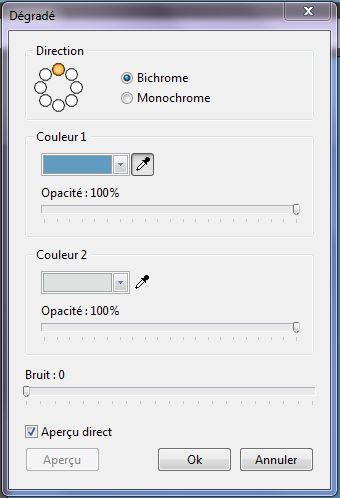
5 - Edition / Copier le tube du bébé
Edition / Coller
6 Claque / Nouveau / Vierge Couleur bleu foncé
7 - Sélection / Sélectionner le calque
8 - Sélection / Contracter / Largeur 5
9 - Edition / Effacer
Sélection / Masquer la sélection
10 - Baguette magique / Sélectionner le cadre bleu foncé
11 - Filtre / Texture / Autre / Texture 12 de photofiltre
opacité 100 %, Echelle 30%, Relief 50%, ok
12 - Sélection / Masquer la sélection
13 - Calque / Fusionne l'ombre
14 - Calque / Fusionner tous les calques
15 - Edition / Copier
Edition / Coller sur le fond que nous avons mis de côté
16 - Clic droit sur le calque 1 (1)
Options / Ombre portée
Delta X 7
Delta Y 7
Opacité 45%
Rayon 12%
Calque / Fusionner l'ombre
le refaire en négatif, même paramètre
et ne pas oublié de fusionner l'ombre.
17 - Outils : Outil Ligne M
Epaisseur 2
Opacité 100
Style au choix
On va tracer les cordes du cadre.
18 - Calque / Nouveau / Vierge cocher transparent
19 - Outils / Ellipse (b)
on trace un cercle pour l'effet clou
on le remplie de la couleur claire.
Sélection / Masquer la sélection
20 - Filtre / Esthétique / Contour 3D
Couleur 1 bleu foncé
Couleur 2 couleur claire
Epaisseur 50%
Opacité 80%
21 - Clic droit sur le calque 2 (2)
Options / Ombre portée
Delta X 3, Delta Y 5
Opacité 55%
Rayon 12
Calque / Fusionner l'ombre
22 - Calque / Fusionner tout les calques
23 - Edition / Copier le bouquet
Edition / Coller
24 - Clic droit / Transformation paramétrée / echelle 65%
25 - Filtre / Netteté / plus net
26 - Clic droit sur le calque 1 ( 1 )
Options / Ombre portée
Opacité 20%
Rayon 12
27 - Calque / Fusionner l'ombre
28 - Calque / Fusionner tout les calques.
Signée
Fichier / Enregistrer sous en JPEG
Compression 60
puis on clique sur ok.
C'est fini

Merci d'avoir suivie ce tutoriel
N' hésitez pas à m' envoyer vos versions,
je me ferai une joie de les déposer sur le blog.
 5 commentaires
5 commentaires
-
Ce tutoriel est ma propriété.
Toute ressemblance de près ou de loin avec ce tutoriel existant ne serait que pure coïncidence.
Vous ne pouvez copiés ni afficher sur site, blog, ou forum.
Il est soumis à des droits d' auteurs.
Si vous réalisez une créations à partir de ce tuto.
Je vous demanderai de mettre un lien vers mon blog.
Merci de votre compréhension.
Il est interdit de partager mes tubes et tuto pour offrir sur vos blog et site.
http://copyright.be

Matériel


C'est parti.
On ouvre les tubes, les dupliquer.
On ferme les originaux.
1 Couleur bleu #619BC0
2 Couleur claire DCE2DF
1 - Fichier / Nouveau / Dimension 600 x 600.
2 - Outils / Pot de peinture / Remplir le fond.
On laisse de côté.
3 - On va travailler sur le tube du bébé.
4 - Calque / Nouveau calque raster.
5 - Calque / Réorganiser / Déplacer en bas de la pile.
On va le remplir du dégradé / Linéaire on coche : Inversé.
6 - Pot de peinture/ On remplie le raster 2.
7 - Edition / Copié / le pot de fleur.
8 - Edition / Coller.
9 - Image / Redimensionner à 55%.
Placer en haut à droite.
10 - On se place sur le raster 1 du bébé.
11 - Calque / Nouveau calque raster.
12 - Sélections / Sélectionner tout.
13 - Sélections / Modifier / Sélectionner les bordures de la sélections.
Cocher / Intérieur / Largeur 6 / Cocher anticrénelage.
14 - Pot de peinture / Remplir de la couleur bleu foncé.
15 - Effets / Effets 3D . Biseautage intérieur.
16 - Calque / Nouveau calque raster.
17 - Sélections / Ne rien sélectionner.
18 - Outils de sélection / Rectangle.
On va sélectionner l'intérieur du cadre.
19 - Retour sur le calque dessus
Effets / Effets 3D / Découpe.
Vertical 3, horizontal 3, Opacité 50, Flou 19.
20 - Sélections / Ne rien sélectionner.
21 - Claque / Fusionner / Tous (aplatir).
22 - Edition / Copier.
23 Nous allons sur le fond que nous avons mis de côté.
Edition / Coller.
il est bien placer.
24 - On mets la couleur Noir en premier plan, on ferme l'arrière plan.
25 - Outils / Stylo / On choisi le style que l'on veut;
On va tracer les cordes du tableau.
Le trait commence du bout du cadre jusqu' a 300 de la règle.
26 - Clic droit sur le raster Vectorel et convertir en calque raster.
27 - Calque / Dupliquer.
28 - Image / miroir.
29 - Calque / Fusionner / Fusionner le calque de dessous.
On duplique et fusionne encore une fois.
30 - Edition / Copier le vase.
Edition / Coller comme un nouveau calque.
31 - Image / Redimensionner à 55%.
Placer à gauche.32 - Réglage / Netteté.
33 - Effets / Effets 3D / Ombre portée
vertical 0, horizontal 0, Opacité 40, Flou 20, couleur Noir.
34 - Outils sélection (s) choisir cercle.
On dessine un cercle.
On le remplie de la couleur noire.
35 - Effets / Filtres 8BF / Eye Cabdy 5 / Impact / Glass / Clear, with Reflection.
Placer comme sur la créa.
36 - On ferme les yeux du calque des fleurs et le fond raster 1.
Calque / Fusionner / Les calques visible.
37 - Raster 4 / Calques / Réorganiser / Placer en haut de la pile.
380 - On se place sur le calque Fusionné.
Effets / Effets 3D / Ombre porteVertical 4, horizontal 4, opacité 80, flou 20, couleur noir.
38 - Calque / Nouveau calque rater / on signe.
On écrie le texte que l'on veut.
Fusionner tout aplatir.

Merci d'avoir suivie ce tutoriel
N' hésitez pas à m' envoyer vos versions,
je me ferai une joie de les déposer sur le blog.
 2 commentaires
2 commentaires
-
Ce tutoriel est ma propriété.
Toute ressemblance de près ou de loin avec ce tutoriel existant ne serait que pure coïncidence.
Vous ne pouvez copiés ni afficher sur, site, blog, forum.
Il est soumis à des droits d' auteurs.
Si vous réalisez une créations à partir de se tuto.
Je vous demanderai de mettre un lien vers mon blog.
Merci de votre compréhension.
Il est interdit de partager mes tubes et tuto pour offrir sur vos blog et site.
http://copyright.be
Matériel Ici



Avant plan : vert pale : R-161 V-186 B-180
#A1BAB4
Arrière plan : beige : R-217 V-215 B-203
#D9D7CB

C'est partie mes kiki.
1 - Fichier / Nouveau / Dimension 800 x 600.
2 - Filtre / 8BF / Medhi / Wavy lab 1.1, par défaut.
3 - Filtre / Filtre 8BF / VM Distortion / Flip Chrom
Horizontal 250- Vertical 25
4 - Filtre / Netteté / Plus net, refaire encore une fois.
5 - Calque / Dupliquer.
6 - Rotation 9°horaire.
7 - Calque / Centrer le calque dans l'image.
8 - Calque / Effet de bord / Déchiré.
9 - Clic drtoit sur le calque 1 (1)
Options / Ombre portée.
Delta X 4 Delta Y 4
Couleur : Noir
Opacité : 40 %
Rayon 7
Style : Diffusion
Refaire l'ombre en négatif.
10 - Calque / Fusionner l'ombre.
11 - Calque / Nouveau calque / Vierge.
12 - Filtre / Photomasque / Opacité 100
Mode : Transparent
Etirer le masque.
13 - Clic-droit sur le calque 2(2)
Fusionner l'ombre.
14 - Filtre / Netteté / Plus net.
15 - Calque / Dupliquer.
16 - Asymétrie horizontale.
17 - Calque / Fusionner avec le calque inférieur.
18 - Edition / Copier le tube.
Edition / Coller le tube de la femme.
19 - Paramétrage manuel
X-75 Y-69
20 - Claque / Fusionner tout les calques.
21 - Image / Encadrement / extérieur
Largeur 2
Couleur Noir.
22 - Image / Encadrement extérieur.
Motif fond : Or
Largeur 5
23 - Image / Encadrement extérieur
Couleur : blanc.
Largeur 20
24 - Image / Encadrement extérieur.
Couleur : Noir
Largeur 2
25 - Image / Taille de l'image
Largeur 800
C'est fini
n'oublié pas de signée.

Merci d'avoir suivie ce tutoriel
N' hésitez pas à m' envoyer vos versions,
je me ferai une joie de les déposer sur le blog.
 votre commentaire
votre commentaire
-
Ce tutoriel est ma propriété.
Toute ressemblance de près ou de loin avec ce tutoriel existant ne serait que pure coïncidence.
Vous ne pouvez copiés ni afficher sur, site, blog, forum.
Il est soumis à des droits d' auteurs.
Si vous réalisez une créations à partir de se tuto.
Je vous demanderai de mettre un lien vers mon blog.
Merci de votre compréhension.
Il est interdit de partager mes tubes et tuto pour offrir sur vos blog et site.
http://copyright.be
Matériel Ici

C'est parti me kiki
On ouvre les tubes, on les duplique.
On ferme les originaux.

Avant plan
R - 87
V - 80
B 86
Arrière plan
R - 199
V - 191
B - 188

1 - Fichier / Nouveau / Dimension
800 x 600
2 - Filtre / Filtre 8BF / Medhi / Wavy Lab 1.1
par défaut.
3 - Filtre / Filtre 8BF / Filters Unlimited 2.0
Paper textures / Canevas fire intensity 70.
4 - Tube paysage
Edition / Copier.
5 - Retourner sur le fond
Edition / Coller.
6 - Clic droit sur le calque 1 (1)
Transformation paramétrée
Echelle 140 %.
7 - Filtre / Netteté / Plus de net.
8 - Filtre / Artistique / Artistique / Crayons de couleur
Niveau 5.
9 - Tube de la femme
Edition / Copier
Edition / Coller
10 - Clic droit sir le calque 2 (2)
Paramètre manuel : hauteur 600
ne pas décocher : conserver les proportions.
Faire symétrie horizontale.
11 - Clic droit sur le calque 2 (2).
Paramétrage manuel
X-44 Y -10
12 - Calque / Fusionner tout les calques.
13 - Images / Encadrement extérieurs
couleur Gris foncé Largeurs 5
Couleur claire largeur 5
Couleur Foncé largeur 5
Couleur claire largeur 50
Couleur foncé largeur 5
14 - Baguette magique
sélectionner le cadre 50
15 _ Filtre / Filtre / Toadies /
What Are You ?
Par defaut.
Sélection / Masquer la sélection.
16 - Filtre / Netteté / Plus net.
17 - Edition / Copier
Edition / Coller le texte.
18 _ Clic droit sur le calque 1(1)
Options / Ombre portée
X 0 Y 1
Opacité 50
19 - Calque / Fusionner l'ombre.
Calque / Fusionner tous les calques.
20 - Image / Taille de l'image.
Largeur 900
21 - Fichier / Enregistrée sous / En JPEG
Compression 60.
c'est fini.
N'oublié pas de signée.

Merci d'avoir suivie ce tutoriel
N' hésitez pas à m' envoyer vos versions,
je me ferai une joie de les déposer sur le blog.
 2 commentaires
2 commentaires
Bienvenue